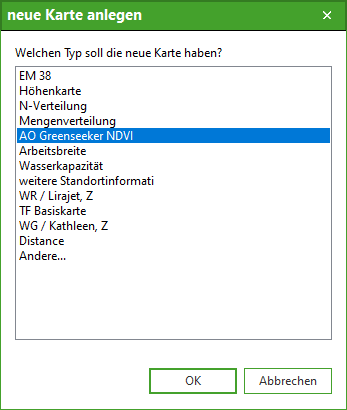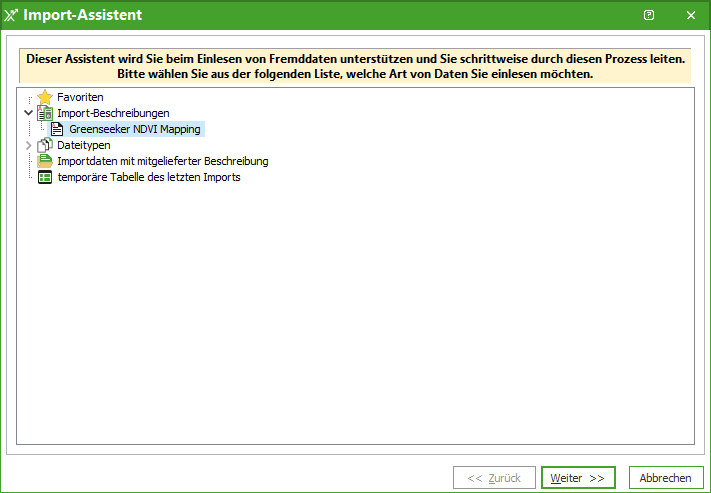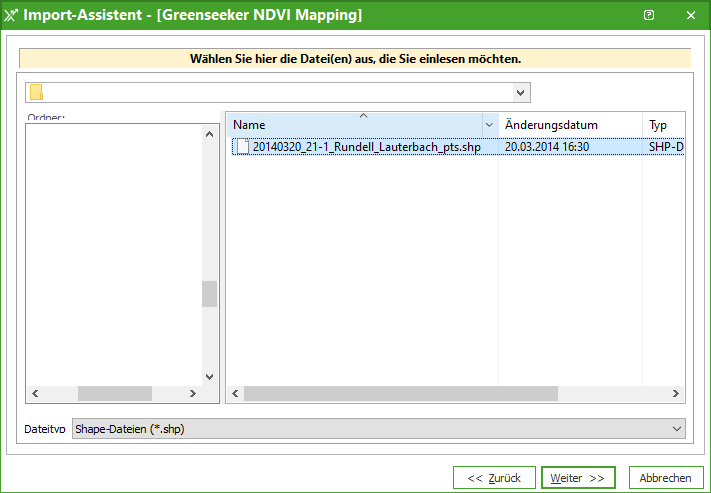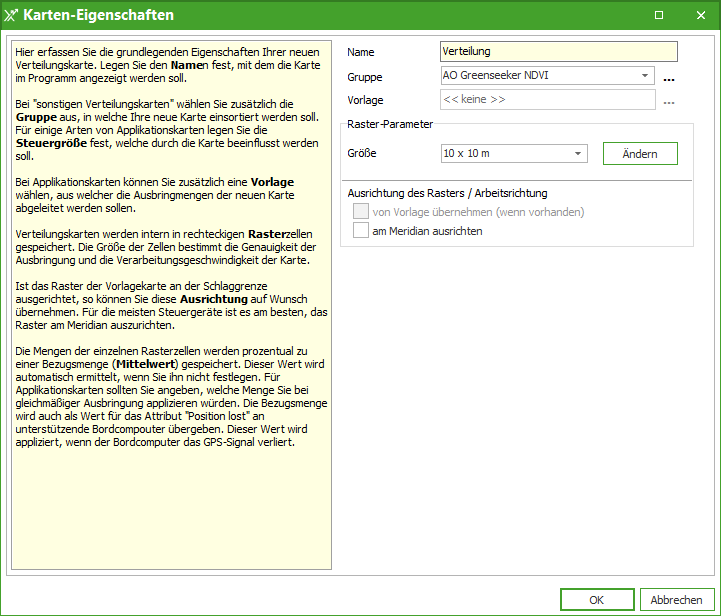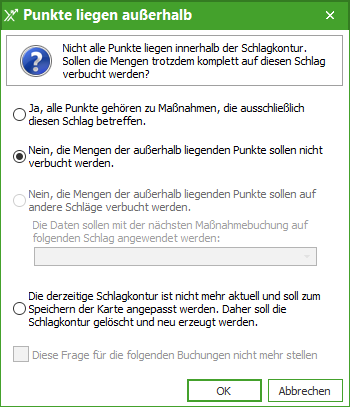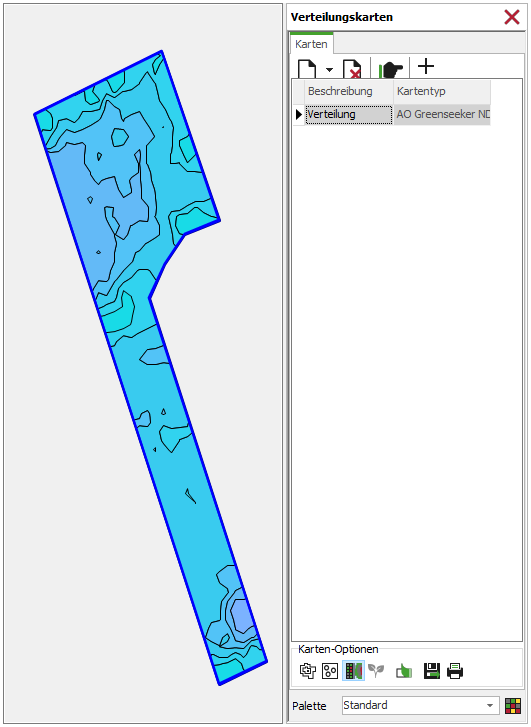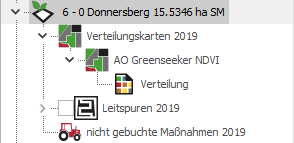NEXT GreenSeeker NDVI
Gehen Sie in den Reiter und wählen Sie den entsprechenden Schlag aus. Mittels rechte Maustaste | neue Karte / Leitspur | Verteilungskarte wird der Assistent zum Importieren der Daten für die NEXT GreenSeeker NDVI Karte gestartet. Wählen Sie als Kartentyp NEXT GreenSeeker NDVI.
Wählen Sie aus den Import-Beschreibungen GreenSeeker NDVI Mapping aus.
Suchen Sie den Ordner raus, in dem sie die Datei abgelegt haben und wählen sie die *.shp Datei.
Mit werden die Daten eingelesen.
Die eingelesenen Daten werden nun in der Grafik angezeigt. In der rechten Spalte wird angezeigt, wann die Daten erstellt wurden. Mit Klicken auf den schwarzen Haken oder auf Karte speichern wird die Karte gespeichert.
Beim Speichern kann der Karte einen Namen vergeben und eine entsprechende Gruppe gewählt werden. Ebenfalls können die Parameter für das Raster angepasst werden.
Durch die Option Punkte liegen außerhalb können Punkte, die außerhalb der Schlagkontur liegen, mitberücksichtigt oder aus der Karte entfernt werden. Dies ist insbesondere dann wichtig, wenn in einer Karte die Daten aus mehreren Schlägen gespeichert wurde.
Die eingelesene NEXT GreenSeeker NDVI Karte wird nun auf der rechten Seite unter Karten ausgewiesen.
Aufgerufen werden kann die Karte über den Kartenbaum auf der linken Seite.